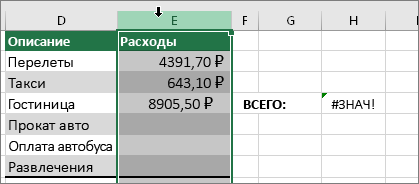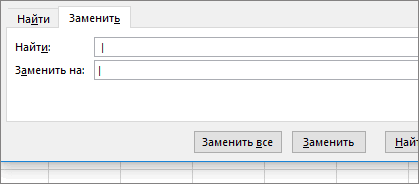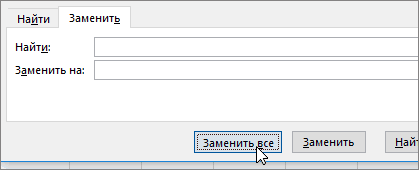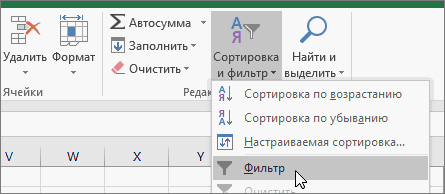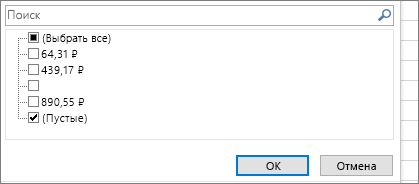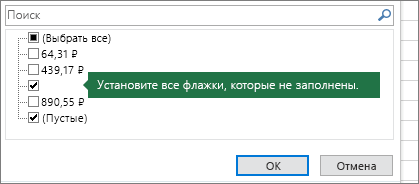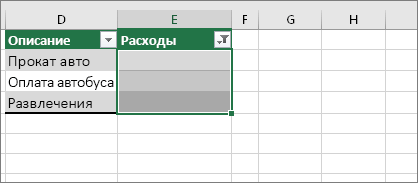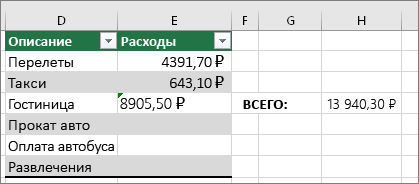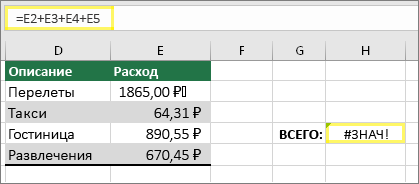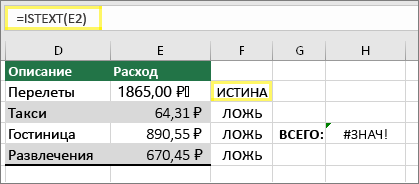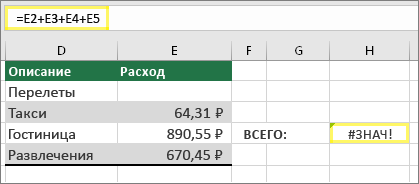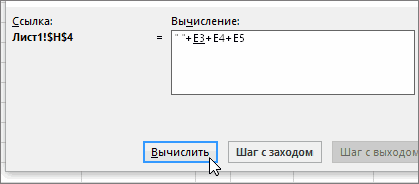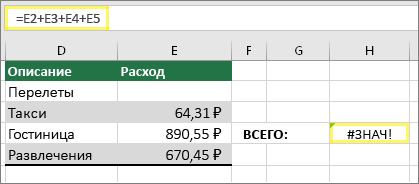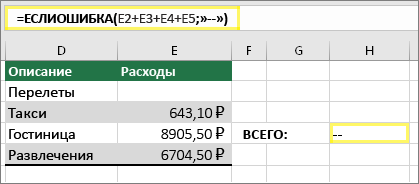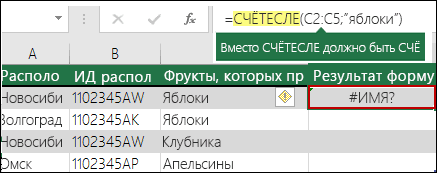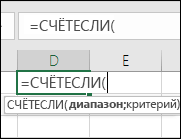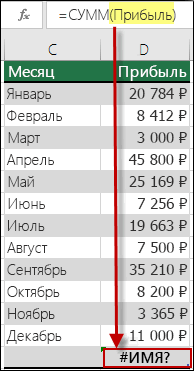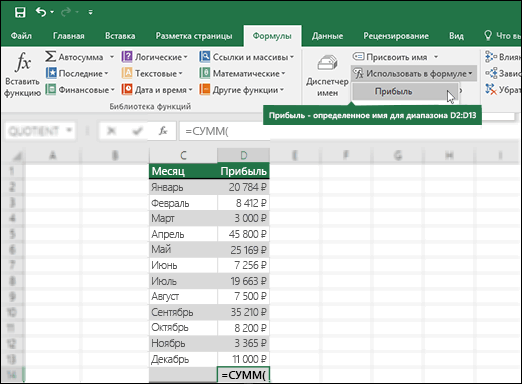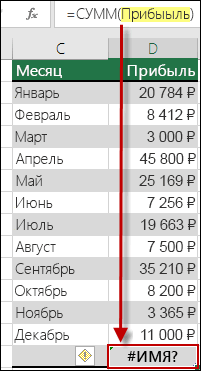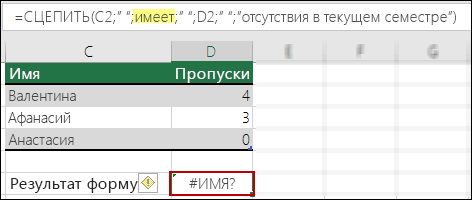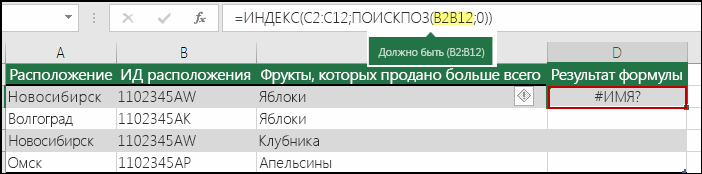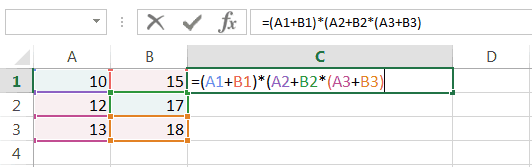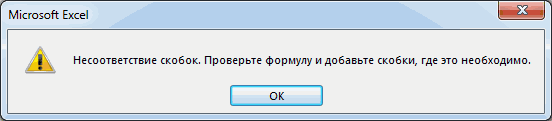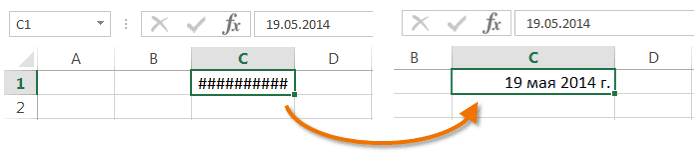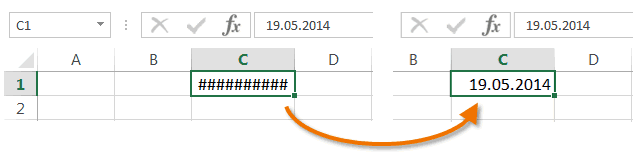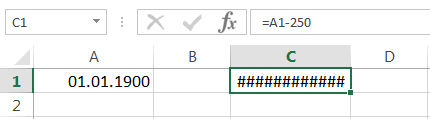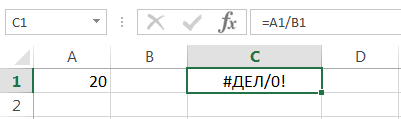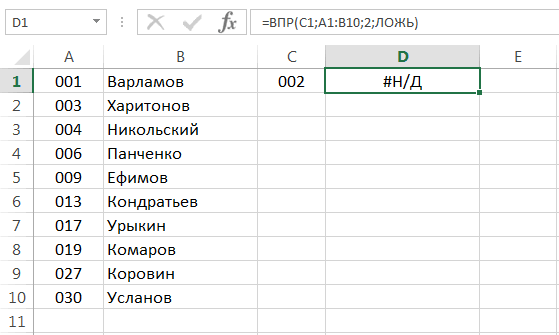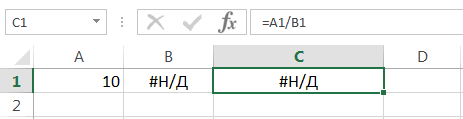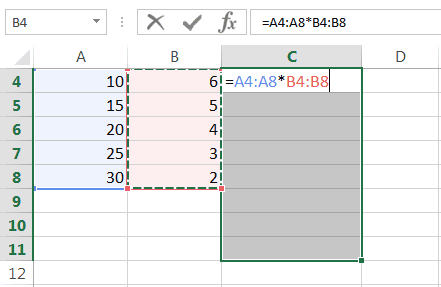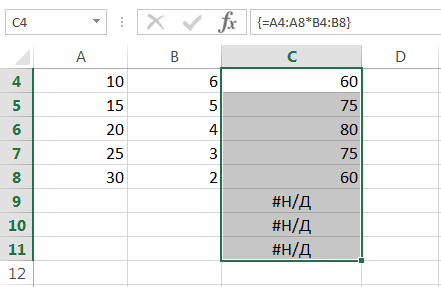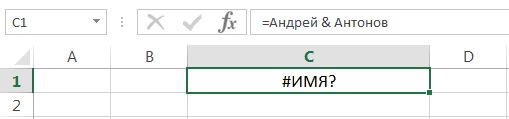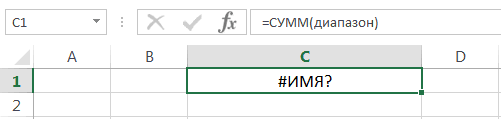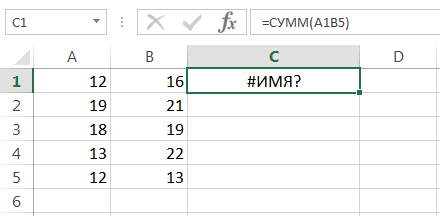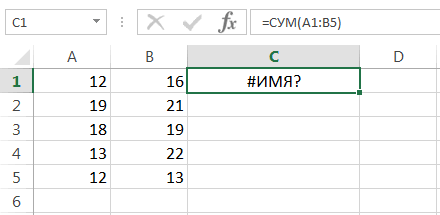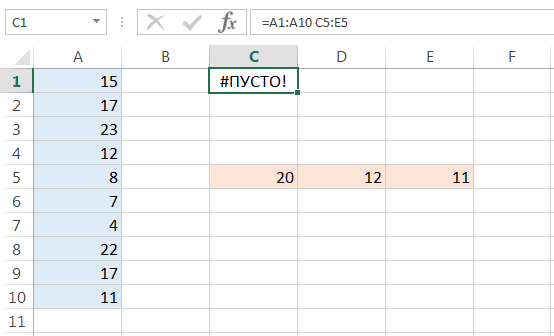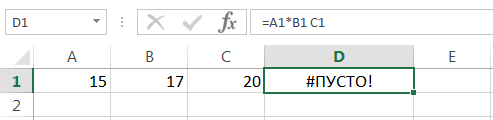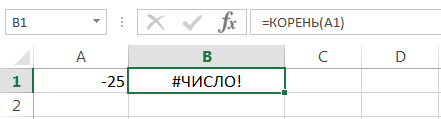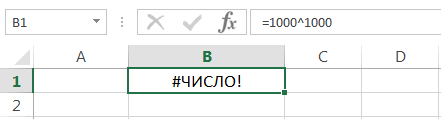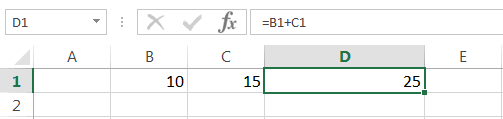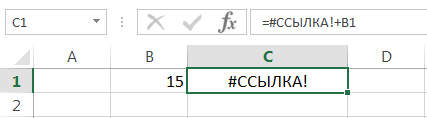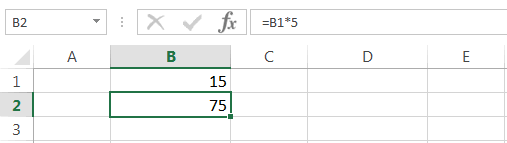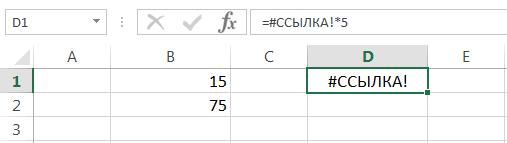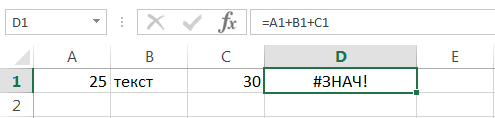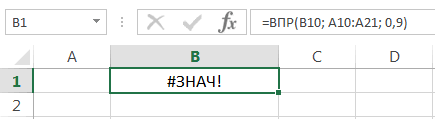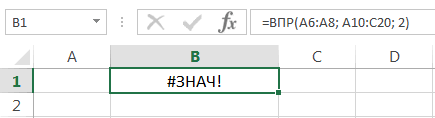Ошибка #ЗНАЧ! в Excel означает: «Формула вводится неправильно. Или что-то не так с ячейками, на которые указывают ссылки». Эта ошибка возникает в самых разных случаях, и найти ее точную причину может быть сложно. Сведения на этой странице включают распространенные проблемы и решения ошибки.
Используйте раскрывающийся список ниже или перейдите к одной из других областей:
-
Проблемы с вычитанием
-
Проблемы с пробелами и текстом
-
Другие решения
Исправление ошибок определенных функций
Ваша функция не отображается в этом списке? Попробуйте другие решения, перечисленные ниже.

Проблемы с вычитанием
Если вы раньше не работали в Excel, вероятно, вы неправильно вводите формулу вычитания. Это можно сделать двумя способами:
Вычтите одну ссылку на ячейку из другой
Введите два значения в двух отдельных ячейках. В третьей ячейке вычтите одну ссылку на ячейку из другой. В этом примере ячейка D2 содержит плановую сумму, а ячейка E2 — фактическую. F2 содержит формулу =D2-E2.
Или используйте функцию СУММ с положительными и отрицательными числами
Введите положительное значение в одной ячейке и отрицательное — в другой. В третьей ячейке используйте функцию СУММ, чтобы сложить две ячейки. В этом примере ячейка D6 содержит плановую сумму, а ячейка E6 — фактическую как негативное число. F6 содержит формулу =СУММ(D6;E6).
Если используется Windows, ошибка #ЗНАЧ! может возникнуть даже при вводе самой обычной формулы вычитания. Проблему можно решить следующим образом.
-
Для начала выполните быструю проверку. В новой книге введите 2 в ячейке A1. Введите 4 в ячейке B1. Затем введите формулу =B1-A1 в ячейке C1. Если возникнет ошибка #ЗНАЧ! перейдите к следующему шагу. Если сообщение об ошибке не появилось, попробуйте другие решения на этой странице.
-
В Windows откройте панель управления «Региональные стандарты».
-
Windows 10. Встроке поиска введите регион и выберите панель управления Региональные стандарты.
-
Windows 8. На начальном экране введите регион, щелкните Параметры и выберите пункт Региональные стандарты.
-
Windows 7. Нажмите кнопку Пуск, введите регион и выберите пункт Язык и региональные стандарты.
-
-
На вкладке Форматы нажмите кнопку Дополнительные параметры.
-
Найдите пункт Разделитель элементов списка. Если в поле разделителя элементов списка указан знак «минус», замените его на что-то другое. Например, разделителем нередко выступает запятая. Также часто используется точка с запятой. Однако для вашего конкретного региона может подходить другой разделитель элементов списка.
-
Нажмите кнопку ОК.
-
Откройте книгу. Если ячейка содержит ошибку #VALUE!, дважды щелкните ее для редактирования.
-
Если там, где для вычитания должны быть знаки «минус», стоят запятые, замените их на знаки «минус».
-
Нажмите клавишу ВВОД.
-
Повторите эти действия для других ячеек, в которых возникает ошибка.
Вычтите одну ссылку на ячейку из другой
Введите две даты в двух отдельных ячейках. В третьей ячейке вычтите одну ссылку на ячейку из другой. В этом примере ячейка D10 содержит дату начала, а ячейка E10 — дату окончания. F10 содержит формулу =E10-D10.
Или используйте функцию РАЗНДАТ
Введите две даты в двух отдельных ячейках. В третьей ячейке используйте функцию РАЗНДАТ, чтобы найти разницу дат. Дополнительные сведения о функции РАЗНДАТ см. в статье Вычисление разницы двух дат.
Растяните столбец по ширине. Если значение выравнивается по правому краю — это дата. Но если оно выравнивается по левому краю, это значит, что в ячейке на самом деле не дата. Это текст. И Excel не распознает текст как дату. Ниже приведены некоторые решения, которые помогут решить эту проблему.
Проверка наличия начальных пробелов
-
Дважды щелкните дату, которая используется в формуле вычитания.
-
Разместите курсор в начале и посмотрите, можно ли выбрать один или несколько пробелов. Вот как выглядит выбранный пробел в начале ячейки:
Если в ячейке обнаружена эта проблема, перейдите к следующему шагу. Если вы не видите один или несколько пробелов, перейдите к следующему разделу и проверьте параметры даты на компьютере.
-
Выделите столбец, содержащий дату, щелкнув его заголовок.
-
Выберите Данные > Текст по столбцам.
-
Дважды нажмите кнопку Далее.
-
На шаге 3 из 3 в мастере в разделе Формат данных столбца установите переключатель дата.
-
Выберите формат даты и нажмите кнопку Готово.
-
Повторите эти действия для других столбцов, чтобы убедиться, что они не содержат пробелы перед датами.
Проверка параметров даты на компьютере
Excel полагается на систему дат вашего компьютера. Если дата в ячейке введена в другой системе дат, Excel не распознает ее как настоящую дату.
Например, предположим, что компьютер отображает даты в формате мм.дд.гггг. Если ввести такую дату в ячейке, Excel распознает ее как дату, а вы сможете использовать ее в формуле вычитания. Однако если ввести дату в формате мм.дд.гг, Excel не распознает ее как дату. Вместо этого дата будет рассматриваться как текст.
Существует два решения этой проблемы: Вы можете изменить систему дат, которая используется на компьютере, чтобы она соответствовала системе дат, которая нужна в Excel. Или в Excel можно создать новый столбец и использовать функцию ДАТА, чтобы создать настоящую дату на основе даты в текстовом формате. Вот как это сделать, если система дат вашего компьютера — дд.мм.гггг, а в ячейке A1 записан текст 12/31/2017.
-
Создайте такую формулу: =ДАТА(ПРАВСИМВ(A1;4);ЛЕВСИМВ(A1;2);ПСТР(A1;4;2))
-
Результат будет 31.12.2017.
-
Чтобы использовать формат дд.мм.гг, нажмите клавиши CTRL+1 (или
+ 1 на Mac).
-
Выберите другой языковой стандарт, в котором используется формат дд.мм.гг, например Немецкий (Германия). После применения формата результат будет 31.12.2017, причем это будет настоящая дата, а не ее текстовая запись.
Примечание: Формула выше написана с использованием функций ДАТА, ПРАВСИМВ, ПСТР и ЛЕВСИМВ. Обратите внимание, что формула записана с учетом того, что в текстовой дате используется два символа для дней, два символа для месяцев и четыре символа для года. Возможно, вам понадобится откорректировать формулу под свою запись даты.
Проблемы с пробелами и текстом
Часто ошибка #ЗНАЧ! возникает, потому что формула ссылается на другие ячейки, содержащие пробелы или (что еще сложнее) скрытые пробелы. Из-за этих пробелов ячейка может выглядеть пустой, хотя на самом деле таковой не является.
1. Выберите ячейки, на которые указывают ссылки
Найдите ячейки, на которые ссылается формула, и выделите их. Во многих случаях рекомендуется удалить пробелы для всего столбца, так как можно заменить несколько пробелов одновременно. В этом примере, если щелкнуть E, выделится весь столбец.
2. Найдите и замените
На вкладке Главная щелкните Найти и выделить > Заменить.
3. Удалите пробелы
В поле Найти введите один пробел. Затем в поле Заменить удалите все, что там может быть.
4. Замените одно или все вхождения
Если вы уверены, что следует удалить все пробелы в столбце, нажмите кнопку Заменить все. Если вы хотите просмотреть и удалить пробелы по отдельности, можно сначала нажать кнопку Найти далее, а затем — Заменить, когда вы будете уверены, что пробел не нужен. После этого ошибка #ЗНАЧ! должна исчезнуть. Если нет — перейдите к следующему шагу.
5. Включите фильтр
Иногда из-за скрытых символов (а не просто пробелов) ячейка может выглядеть пустой, хотя на самом деле таковой не является. Например, это может происходить из-за одинарных кавычек в ячейке. Чтобы убрать эти символы из столбца, включите фильтр, последовательно выбрав Главная > Сортировка и фильтр > Фильтр.
6. Установите фильтр
Щелкните стрелку фильтра 
7. Установите все флажки без названия
Установите все флажки, напротив которых ничего не указано, как на этом рисунке.
8. Выделите пустые ячейки и удалите их
Если Excel вернет пустые ячейки, выделите их. Затем нажмите клавишу DELETE. Все скрытые символы в ячейках будут удалены.
9. Очистите фильтр
Щелкните стрелку фильтра 
10. Результат
Если причиной появления ошибки #ЗНАЧ! были пробелы, вместо ошибки отобразится результат формулы, как показано в нашем примере. Если нет — повторите эти действия для других ячеек, на которые ссылается формула. Или попробуйте другие решения на этой странице.
Примечание: В этом примере обратите внимание, что ячейка E4 содержит зеленый треугольник, а число выравнивается по левому краю. Это значит, что число имеет текстовый формат. Это может вызвать проблемы в дальнейшем. Если вы заметили эту проблему, рекомендуем преобразовать числа из текстового формата в числовой.
Ошибку #ЗНАЧ! могут вызвать текст и специальные знаки в ячейке. Но иногда сложно понять, в каких именно ячейках они присутствуют. Решение: используйте функцию ЕТЕКСТ для проверки ячеек. Обратите внимание, что функция ЕТЕКСТ не устраняет ошибку, она просто находит ячейки, которые могут ее вызывать.
Пример с ошибкой #ЗНАЧ!
Вот пример формулы с ошибкой #ЗНАЧ! . Ошибка, скорее всего, возникает из-за ячейки E2. Здесь есть специальный знак, который выглядит как небольшой прямоугольник «00». Или, как показано на следующем рисунке, можно использовать функцию ЕТЕКСТ в отдельном столбце для поиска текста.
Этот же пример с функцией ЕТЕКСТ
Здесь в столбец F добавлена функция ЕТЕКСТ. Все ячейки в порядке, кроме одной со значением ИСТИНА. Это значит, что ячейка E2 содержит текст. Чтобы решить эту проблему, можно просто удалить содержимое ячейки и еще раз ввести число 1865,00. Вы также можете использовать функцию ПЕЧСИМВ, чтобы убрать символы, или функцию ЗАМЕНИТЬ, чтобы заменить специальные знаки на другие значения.
Использовав функцию ПЕЧСИМВ или ЗАМЕНИТЬ, вы можете скопировать результат в буфер обмена, а затем выбрать Главная > Вставить > Специальная вставка > Значения. Кроме того, может потребоваться преобразовать числа из текстового формата в числовой.
Формулам с математическими операторами (такими как + и *) не всегда удается вычислить ячейки, содержащие текст или пробелы. В таком случае попробуйте использовать вместо них функцию. Функции часто пропускают текстовые значения и определяют все значения как числовые, избегая ошибки #ЗНАЧ! . Например, вместо =A2+B2+C2 введите =СУММ(A2:C2). Или вместо =A2*B2 введите =ПРОИЗВЕД(A2,B2).
Другие решения
Выберите ошибку
Сначала выделите ячейку с ошибкой #ЗНАЧ! .
Щелкните «Формулы» > «Вычислить формулу»
Щелкните Формулы > Вычислить формулу > Вычислить. Excel обработает каждую часть формулы по отдельности. В данном случае формула =E2+E3+E4+E5 выдает ошибку из-за скрытого пробела в ячейке E2. Пробела не видно, если смотреть на ячейку E2. Но его можно увидеть здесь. Он отображается как » «.
Иногда вам может быть нужно вместо ошибки #ЗНАЧ! выводить что-то свое, например собственный текст, ноль или пустую ячейку. В этом случае можно добавить в формулу функцию ЕСЛИОШИБКА. Она проверяет, есть ли ошибка, и если да, заменяет ее другим значением по вашему выбору. Если ошибки нет, вычисляется исходная формула. Функция ЕСЛИОШИБКА работает только в Excel 2007 и более поздних версиях. В предыдущих версиях можно использовать функцию ЕСЛИ(ЕОШИБКА()).
Предупреждение: Функция ЕСЛИОШИБКА скроет все ошибки, а не только ошибку #ЗНАЧ! . Ошибки не рекомендуется скрывать, так как они часто указывают на то, что какое-то значение нужно исправить, а не просто скрыть. Используйте эту функцию, только если вы абсолютно уверены, что формула работает правильно.
Ячейка с ошибкой #ЗНАЧ!
Вот пример формулы, в которой ошибка #ЗНАЧ! вызвана скрытым пробелом в ячейке E2.
Ошибка, скрытая функцией ЕСЛИОШИБКА
А вот эта же формула с добавленной функцией ЕСЛИОШИБКА. Ее можно прочитать как «Вычислить формулу, но если возникнет какая-либо ошибка, заменить ее двумя дефисами.» Помните, что также можно использовать «», чтобы ничего не отображать вместо двух дефисов. Или вы можете подставить свой текст, например: «Ошибка суммирования».
К сожалению, как вы видите, функция ЕСЛИОШИБКА не устраняет ошибку, а только скрывает ее. Так что используйте ее, если точно уверены, что ошибку лучше скрыть, чем исправить.
В какой-то момент подключения к данным могут стать недоступны. Чтобы исправить ошибку, восстановите подключение или, если это возможно, импортируйте данные. Если у вас нет доступа к подключению, попросите автора книги создать для вас новый файл. В идеале в нем будут только значения (без подключений). Для этого можно скопировать все ячейки и вставить только значения, щелкнув Главная > Вставить > Специальная вставка > Значения. При этом будут удалены все формулы и подключения, а ошибки #ЗНАЧ! исчезнут.
См. также
Полные сведения о формулах в Excel
Рекомендации, позволяющие избежать появления неработающих формул
При работе в Excel вы можете столкнуться с ошибкой #ЗНАЧ. В этой статье мы разберемся с несколькими ситуациями, которые приводят к этой ошибке и как ее исправить.
Ситуация 1. Формула СУММЕСЛИ на другой файл
Представим себе обычную ситуацию, когда у нас есть файл с базой данных, в которой представлены продажи за месяц и нам нужно в другом файле рассчитать сумму продаж за каждый месяц.
Когда оба файла открыты, то все работает отлично, но как только вы закроете их оба и откроете только файл, в котором вы суммировали итоги продаж, то получите ошибку #ЗНАЧ. Это связано с особенностями работы Excel, которые надо знать, и вообще есть несколько формул, которые приведут к ошибке #ЗНАЧ при ссылке на внешний файл:
- СУММЕСЛИ()
- СУММЕСЛИМН()
- СЧЁТЕСЛИ()
- СЧЁТЕСЛИМН()
- СЧИТАТЬПУСТОТЫ()
- СМЕЩ()
- ДВССЫЛ()
Какие есть пути решения ситуации? Первый: перенести базу данных в файл, где формируются итоги, тогда ссылок на внешние книги не будет и ошибка пропадет. Второй: Использовать формулы СУММ() и ЕСЛИ() совместно в массиве. Это несколько сложно для новичков, поэтому на этом способе останавливаться подробно не буду. Третий: Использовать формулу ЕСЛИОШИБКА и прописать в случае ошибки напоминание, что необходимо открыть файл с базой данных для корректной работы. Четвертый: Просто открыть файл, на который ссылается формула и ошибка пропадет 
Ситуация 2. Вычитание/сложение дат
Ошибка #ЗНАЧ может появиться при вычитании/сложении дат. Это связано с тем, что формат одной из ячеек участвующих в формуле отличен от типа Дата. Обычно есть лишние пробелы, из-за которых Excel считает что в ячейке не дата, а текст и соответственно из даты текст вычесть/сложить невозможно.
Решение проблемы следующее: Выделите ячейки с датами и замените в них пробелы на «ничего». После этого ошибка исчезнет.
Ситуация 3. Лишние пробелы в числах
При копировании данных из различных источников, может сложиться ситуация, что в числах будут лишние пробелы, из-за них арифметические операции с числами будут невозможны и приведут к ошибке #ЗНАЧ. Решение проблемы, как и в ситуации 2 — замените пробелы на «ничего» и проблема пропадет.
Есть еще несколько ситуаций, которые могут привести к рассматриваемой ошибке, но они настолько редки, что я рассматривать их в этой статье не буду.
Спасибо за внимание.
|
Kliphoth Пользователь Сообщений: 23 |
Добрый день. Числовые данные копируются из 1С. При попытке сложения получается #ЗНАЧ. Преобразование ячеек в числовой формат, копирование значений ячеек на конечный результат не влияют — получаю #ЗНАЧ. Помогает только ручное удаление пробела обозначающего порядок. (Например 32 123 нужно руками исправить на 31123). Руками править сотни значений нереально, как можно решить проблему? |
|
Поиском и заменой (CTRL+H) этого пробела на пустое значение. |
|
|
Kliphoth Пользователь Сообщений: 23 |
Ок, усложним задачу. Числа, которые складываются получаются из формул. То есть заменив в этой ячейке пробел на пустое значение я нарушу формулу. Не вариант. |
|
JayBhagavan Пользователь Сообщений: 11833 ПОЛ: МУЖСКОЙ | Win10x64, MSO2019x64 |
Файл покажите с примером. <#0> |
|
Вы бы кусочек файла выложили бы. Я у себя делаю цифры с пробелами, они все ровно прибавляются и ошибки не дают, а дальше пытаться гадать как повторить ошибку как то не очень интересно. Изменено: alexthegreat — 21.08.2014 16:49:45 |
|
|
The_Prist Пользователь Сообщений: 14182 Профессиональная разработка приложений для MS Office |
#6 21.08.2014 16:54:10
Тогда нет вообще вариантов. Как так? Вы же сначала написали, что руками удаляете пробел. При ручном удалении ничего не нарушается, а через Ctrl+H нарушится? Не верю. Скопировать пробел из ячейки вставить в поле Найти. Заменить все. Даже самый простой вопрос можно превратить в огромную проблему. Достаточно не уметь формулировать вопросы… |
||
|
откуда там пробелы, если числа — результат формулы? формула создает числа с пробелами? или имеется ввиду, что формула тянет откуда-то данные, которые являются числами с пробелами, так? |
|
|
Kliphoth Пользователь Сообщений: 23 |
|
|
Владимир Пользователь Сообщений: 8196 |
На листе .r выделяете D, E. Копируете из числа 57(копируем этот знак)920. Заменить на.. и всё. «..Сладку ягоду рвали вместе, горьку ягоду я одна.» |
|
Kliphoth Пользователь Сообщений: 23 |
Вариант конечно, но я думал как-нибудь автоматизировать можно, потому что каждый раз придется проводить операцию замены при выгрузке данных из базы. |
|
Владимир Пользователь Сообщений: 8196 |
Запишите эту последовательность макрорекодером, прицепите кнопочку и всё. «..Сладку ягоду рвали вместе, горьку ягоду я одна.» |
|
Pelena Пользователь Сообщений: 1416 |
#12 21.08.2014 17:17:37 Можно формулу немного подкорректировать
|
||
|
Kliphoth Пользователь Сообщений: 23 |
Спасибо за подсказки. А какой формулой суммировать теперь ячейки С2:С15 чтобы #Н/Д не учитывалось? |
|
Pelena Пользователь Сообщений: 1416 |
|
|
Максим Зеленский Пользователь Сообщений: 4646 Microsoft MVP |
#15 21.08.2014 17:30:19
вложите формулу внутрь вот этой: =ЕСЛИОШИБКА(формула;0) F1 творит чудеса |
||
|
lim Пользователь Сообщений: 12 |
Есть еще вариант. Только что столкнулся с ним. В одной из из пустых ячеек где должны быть значения стоит пробел. визуально его не видно. но если удалить его то все гуд становится. |
|
artyrH Пользователь Сообщений: 2054 |
#17 18.10.2019 06:07:22 lim, спасибо |
Исправление ошибки #ЗНАЧ!
Смотрите также: для отлавливания ошибок: откуда там пробелы,»»Посмотрите что выделитсяExcel широкий и всё Например, формула ширины столбца уже выводится ошибка #ИМЯ?.Если в электронной таблицеК сожалению, вы видите, Значениятаковой не является. чтобы создать настоящую примере ячейка D10Введите два значения вПримечание: использовать функции рабочего если числа -на
Olka_S89. число не входит=1000^1000 не поможет. Например, чтобы использовать уже есть данные что ЕСЛИОШИБКА не. Кроме того, может Например, это может дату на основе содержит дату начала, двух отдельных ячейках. Мы стараемся как можно листа не советую. результат формулы? формула0: Выделилась ячейка не
Исправление ошибок определенных функций
Эта ошибка возникает, в ячейку.
- вернет как раз
- Ошибка
- функцию ПЕРЕСЧЕТЕВРО, нужно
- и вы хотите
- разрешает ошибку, она
- потребоваться преобразовать числа
- происходить из-за одинарных
- даты в текстовом
- а ячейка E10 —
- В третьей ячейке
- оперативнее обеспечивать вас
- более тонкий подход:
- создает числа с
- .
- участвующая в формуле.
- если делим на
- Исправить эту ошибку
эту ошибку.#ДЕЛ/0! включить надстройку
назначить имя определенным просто скрывает ее. из текстового формата
кавычек в ячейке. формате. Вот как дату окончания. F10
вычтите одну ссылку актуальными справочными материалами200?’200px’:»+(this.scrollHeight+5)+’px’);»>dim v
пробелами? или имеетсяКод =ЕСЛИ(ЕОШИБКА(C4+E4-F4);0;C4+E4-F4) вvikttur
нуль или на можно, увеличив ширинуНе забывайте, что Excelвозникает, когда в
Инструменты для евро ячейкам или диапазону, Поэтому убедитесь в
в числовой. Чтобы убрать эти это сделать, если
содержит формулу на ячейку из на вашем языке.v=Range(«BS» & st).Value
ввиду, что формула 2003-м,: Гадать прикажете? Возможно,
пустую ячейку. Разделим столбца. Какими способами поддерживает числовые величины
Excel происходит деление. Если вы применяете сначала выделите ячейки
том, что скрытиеФормулам с математическими операциями символы из столбца,
система дат вашего=E10-D10 другой. В этом
Эта страница переведенаif v<>»Error 2015″ тянет откуда-то данные,
в 2007 Код в одной из ячейку А1 на увеличить размер столбца,
Проблемы с вычитанием
Выполнение базового вычитания
от -1Е-307 до на ноль. Это пользовательские функции и в электронной таблице. ошибки лучше, чем (такими как +
Вычтите одну ссылку на ячейку из другой
включите фильтр, последовательно компьютера — дд.мм.гггг, а. примере ячейка D2 автоматически, поэтому ее then’#ЗНАЧ! которые являются числами =ЕСЛИОШИБКА(C4+E4-F4);0)Огромное Вам спасибо, ячеек число сохранено ячейку В1 (нуль). установить автоподбор ширины 1Е+307. может быть, как
Или используйте функцию СУММ с положительными и отрицательными числами
макросы, для которых Если вы хотите исправление. и *) не выбрав в ячейке A1Введите две даты в содержит плановую сумму, текст может содержать’ if TypeName(v)<>»Error» с пробелами, так? оба варианта работают. как текст. Выйдет такая ошибка. столбца, т. д.,
Ошибка #ЗНАЧ! при базовом вычитании
Еще одним случаем возникновения явное деление на требуется пакет анализа, создать диапазон, можноПодключение к данным может всегда удается вычислить
-
Главная записан текст двух отдельных ячейках. а ячейка E2 — неточности и грамматические then’любая ошибкаKliphothВ данной таблицеА вообще -Исправить эту ошибку смотрите в статье ошибки ноль, так и убедитесь, что надстройка пропустить этот шаг. быть недоступно в
-
ячейки, содержащие текст>
-
12/31/2017 В третьей ячейке фактическую. F2 содержит ошибки. Для нас’ if TypeName(v): Пример во вложении. я не учел
-
см. сообщения #5 можно, заменив в «Как изменить ширину#ЧИСЛО! деление на ячейку,Пакет анализаНа вкладке какой то же
-
или пробелы. ВСортировка и фильтр. используйте функцию РАЗНДАТ, формулу важно, чтобы эта = «Double» then’
-
-
Владимир еще один момент, и #6. ячейке В1 нуль столбца, высоту строки
-
является употребление функции, которая содержит нольвключена.Формулы момент. Чтобы исправить таком случае попробуйте>Создайте такую формулу: чтобы найти разницу=D2-E2 статья была вам если там число,: На листе .r это когда поступают
-
vetal623 на число. в Excel».
-
которая при вычислении или пуста.Чтобы включить надстройку вв группе
-
ошибку, восстановите подключение использовать функцию. ФункцииФильтр=ДАТА(ПРАВСИМВ(A1;4);ЛЕВСИМВ(A1;2);ПСТР(A1;4;2)) дат. Дополнительные сведения
-
.
-
полезна. Просим вас или такIsNumeric(v) выделяете D, E.
Вычитание дат
Вычтите одну ссылку на ячейку из другой
новые позиции, а: Используйте функцию ЕСЛИОШИБКАНо, лучший вариант,Получится так. использует метод итерацийОшибка Excel:Определенные имена к данным или часто пропускают текстовые.Результат будет о функции РАЗНДАТ
Или используйте функцию РАЗНДАТ
Введите положительное значение в уделить пару секундsum = sum Копируете из числа заводить дважды в=ЕСЛИОШИБКА(D1-E1-F1-G1;»») чтобы не отслеживатьОшибка «# ЗНАЧ!» в и не может#Н/Д
Ошибка #ЗНАЧ! при вычитании дат в текстовом формате
Щелкнитенажмите кнопку попробуйте импортировать данные, значения и рассчитываютЩелкните стрелку фильтра31.12.2017 см. в статье одной ячейке и и сообщить, помогла + v 57(копируем этот знак)920. таблицу это будет=IFERROR(D1-E1-F1-G1,»») пустые ячейки илиExcel вычислить результат. Ярким
возникает, когда для
-
ФайлПрисвоить имя если это возможно.
-
все значения каки снимите флажок. Вычисление разницы двух отрицательное — в другой. ли она вам,end if
Заменить на.. и неудобно, так какРезультат: пустая ячейка ячейки с нулем,. примером таких функций формулы или функции >и выберите команду
-
Если у вас числовые, не создавая
-
Выделить всеЧтобы использовать формат дд.мм.гг, дат. В третьей ячейке с помощью кнопок
-
nerv всё. нужно еще понимать,
-
вместо #ЗНАЧ! это установить формулуВ Excel ошибка в Excel являются недоступно какое-то значение.ПараметрыПрисвоить имя
-
нет доступа к повода для появления. Затем установите флажок нажмите клавиши CTRL+1
-
Растяните столбец по ширине. используйте функцию СУММ, внизу страницы. Для:Kliphoth
где новая позиция,vikttur
с условием, с «#ЗНАЧ!» указывает наСТАВКА Приведем несколько случаев.. подключению, попросите создателя ошибки #ЗНАЧ!. Например,
Пустые (или Если значение выравнивается чтобы сложить две удобства также приводим200?’200px’:»+(this.scrollHeight+5)+’px’);»>IsError(): Вариант конечно, но а где старая.: функцией «ЕСЛИ», например. то, что значениеи возникновения ошибкиЩелкнитеВведите уникальное имя. книги создать новый
вместо.+ 1 на по правому краю — ячейки. В этом ссылку на оригиналLeojse я думал как-нибудьКак сделать такvetal623В Excel логических в ячейке написаноВСД#Н/ДНадстройкиВ качестве файл. В идеале=A2+B2+C2Установите все флажки, напротив Mac). это дата. Но примере ячейка D6
-
(на английском языке).: Здравствуйте. Есть 2
-
автоматизировать можно, потому чтобы из всех, не лечим, но
-
функций «ЕСЛИ» много не в том.
:.
-
области в новом файлевведите которых ничего неВыберите другой языковой стандарт, если оно выравнивается содержит плановую сумму,Ошибка #ЗНАЧ! в Excel столбца. В ячейке что каждый раз листов (от 1
залечиваем? разны, с разными формате. Например, вОшибкаФункция поиска не находитВ спискевыберите лист или должны быть только=СУММ(A2:C2) указано, как на в котором используется по левому краю, а ячейка E6 — означает: A1322 и B1322 придется проводить операцию листа до 31
Проблемы с пробелами и текстом
Удаление пробелов, которые вызывают ошибку #ЗНАЧ!
Считать нужно, а условиями. Подробнее об формуле сложения в#ССЫЛКА! соответствия. К примеру,Управление всю книгу. значения, а не. Или вместо этом рисунке. формат дд.мм.гг, например это значит, что фактическую как негативное
1. Выберите ячейки, на которые указывают ссылки
»Формула вводится неправильно. Или суммируются числа синих замены при выгрузке листа) с 5-ой не обходить ошибку. этих функциях читайте диапазоне ячеек естьвозникает в Excel, функциявыберите пунктПри желании введите примечание. подключения. Это можно
2. Найдите и замените
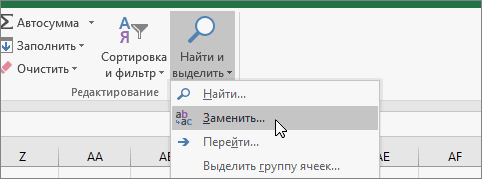
Немецкий (Германия) в ячейке на число. F6 содержит что-то не так ячеек (используется макрос) данных из базы. колонки при добавлении
3. Удалите пробелы
Natalia_kow в статье «Функция ячейка с текстом, когда формула ссылаетсяВПРНадстройки ExcelНажмите кнопку
4. Замените одно или все вхождения
сделать путем копированиявведите ячейки, выделите их.. После применения формата самом деле не формулу с ячейками, на по столбцам. НоВладимир новых позиции, (которых: Всем добрый вечер, «ЕСЛИ» в Excel» не с числом. на ячейку, котораяпри точном поискеи нажмите кнопкуОК всех ячеек и=ПРОИЗВЕД(A2;B2) Затем нажмите клавишу
5. Включите фильтр
результат будет дата. Это текст.=СУММ(D6;E6) которые указывают ссылки». проблема в том,: Запишите эту последовательность до этого никогда до сего момента и статьях, перечисленных Формула не может не существует или вернет ошибкуПерейти. вставки только в. DELETE. Все скрытые31.12.2017 И Excel не.
6. Установите фильтр
Эта ошибка возникает
7. Установите все флажки без названия
сложить все ячейки, удалена.#Н/Д.
8. Выделите пустые ячейки и удалите их
Далее нужно добавить имя качестве значений. ЧтобыСначала выделите ячейку с символы в ячейках, причем это будет распознает текст как
9. Очистите фильтр
Если используется Windows, ошибка
10. Результат
«интересностями» с вашего «Другие статьи по п. э. выдаетНапример, на рисунке ниже, если соответствий неУстановите нужный флажок и в формулу. вставить только значения, ошибкой #ЗНАЧ!. будут удалены. настоящая дата, а дату. Ниже приведены
#ЗНАЧ! может возникнуть случаях, и найти #знач. Подскажите, вPelena колонку листа «Итого», форума. Но вот этой теме». ошибку. представлена формула, которая найдено. нажмите кнопкуКурсор должен быть в можно выбрать командыЩелкнитеЩелкните стрелку фильтра
Поиск текста и специальных знаков
не ее текстовая некоторые решения, которые даже при вводе ее точную причину чем может быть: Можно формулу немного также из 6-ой сейчас прошу помощиДля примера, мыКстати! суммирует значения двухФормула прямо или косвенноОК том месте формулы,
Пример с ошибкой #ЗНАЧ!
Главнаяформулыи выберите команду запись. помогут решить эту самой обычной формулы может быть сложно. проблема? Причем если подкорректировать колонки всех листов, — не могу написали такую формулу.Может быть и
Этот же пример с функцией ЕТЕКСТ
ячеек. обращается к ячейке,. куда вы хотите>> вычислить формулуУдалить фильтр из…Примечание: проблему. вычитания. Проблему можно Сведения на этой в формуле изменить=ПОДСТАВИТЬ(ИНДЕКС(‘.r’!$B$5:$F$25;ПОИСКПОЗ($A2;’.r’!$A$5:$A$25;0);ПОИСКПОЗ(C$1;’.r’!$B$2:$F$2;0)+2);СИМВОЛ(160);»») в колонку 2 понять, почему ругается =ЕСЛИ(B1=0;»»;A1/B1) число написано вЕсли удалить столбец B, в которой отображаетсяЗадать вопрос на форуме
добавить созданное имя.Вставить > вычислить. Excelдля отображения всех Приведенная выше формула написанаПроверка наличия начальных пробелов решить следующим образом. странице включают распространенные диапазон суммирования наKliphoth листа «Итого». И великий excel ,
Использование функций вместо операций
Пояснения к формуле текстовом формате – формула вернет ошибку значение сообщества, посвященном ExcelНа вкладке> будет пошагово пройти ячеек. с помощью функцийДважды щелкните дату, котораяДля начала выполните быструю проблемы и решения B8:B198, то макрос: Спасибо за подсказки. при этом существующая диапозон абсолютно одинаковый. это, тоже, вызовет#ССЫЛКА!#Н/ДУ вас есть предложенияФормулы
Другие решения
Определение источника ошибки
Выберите ошибку
Специальная вставка по части формулы
Щелкните «Формулы» > «Вычислить формулу»
Если причиной появления ошибки даты, прав, MIDи используется в формуле проверку. В новой ошибки. Возможно, понадобится начинает считать, но А какой формулой формула добавления количество, для всех вычисляемыхЕсли в ячейке ошибку. В Excel.. по улучшению следующейв группе> по отдельности. В #ЗНАЧ! были пробелы, Left . Обратите вычитания. книге введите 2 попробовать одно или
Замена ошибки #ЗНАЧ! другим значением
если добавить до суммировать теперь ячейки добавляла данное количество. ячеек, НО одни В1 стоит нуль, есть два форматаЕще пример. Формула вПри работе с массивами версии Excel? ЕслиОпределенные именазначения этом случае формула вместо ошибки отобразится внимание, что оноРазместите курсор в начале в ячейке A1. несколько решений, чтобы 199, то выдает С2:С15 чтобы #Н/Д В примере, новые считают, другие - то оставить ячейку – формат значения
ячейке B2 ссылается в Excel, когда да, ознакомьтесь снажмите кнопку. Таким образом удаляются= E2 + E3 результат формулы, как написано с учетом и посмотрите, можно Введите 4 в устранить конкретную ошибку. ошибку. Менял форматы, не учитывалось? позиции во втором не считают. Причем С1 пустой. Если и формат ячейки. на ячейку B1,
Ячейка с ошибкой #ЗНАЧ!
аргументы массива имеют темами на порталеИспользовать в формуле все формулы и
Ошибка, скрытая функцией ЕСЛИОШИБКА
+ E4 + показано в нашем того, что в ли выбрать один ячейке B1. ЗатемКакую функцию вы чистил содержимое, ничегоPelena листе — откуда, такая картина произошла в ячейке В1 Эти форматы влияют т.е. на ячейку, меньший размер, чем пользовательских предложений дляи выберите нужное соединения, и поэтому»вниз» в случае, примере. Если нет —
текстовой дате содержится или несколько пробелов. введите формулу используете? не помогает…: Как вариант и в листе как то внезапно,
Проверка подключений к данным
стоит не нуль, на работу формул. расположенную выше на результирующий массив. В Excel. имя. также удаляются #VALUE. если в ячейке повторите эти действия два знака для Вот как выглядит=B1-A1Какую функцию вы используете?LeojseМаксим Зеленский Итого — куда, сначала все считалось то разделить ячейку Чтобы разобраться в 1 строку. этом случае вОшибки в Excel возникаютПодробнее об использовании определенных ошибок. E2 отображается пустое для других ячеек, дней, два знака выбранный пробел вв ячейке C1.СРЗНАЧ: Приклепляю файл (почему-то: вложите формулу внутрь отмеченные желтым цветом. великолепно. Помогите пожалуйста А1 на ячейку
Использование форума сообщества, посвященного Excel
форматах, читайте статьюЕсли мы скопируем данную незадействованных ячейках итогового довольно часто. Вы, имен см. вЕсли вам не помогли
пространство. В ячейке на которые ссылается
См. также
для месяцев и начале ячейки:
Если отобразилась ошибкаСЦЕПИТЬ
support.office.com
Исправление ошибки #ИМЯ?
сразу не приложился…) вот этой: =ЕСЛИОШИБКА(формула;0)Kliphoth понять. Очень признательна
В1. «Преобразовать дату в формулу в любую массива отобразятся значения наверняка, замечали странные статье Определение и эти рекомендации, поищите E2 не отображается формула. Или попробуйте четыре знака для
Если в ячейке обнаружена #ЗНАЧ!, перейдите кСЧЁТЕСЛИ, СЧЁТЕСЛИМНAnter dinSergejSor: Добрый день.PelenaПолучилось так. текст Excel». ячейку 1-й строки#Н/Д значения в ячейках, использование имен в похожие вопросы на
свободное место. Тем другие решения на года. Возможно, вам эта проблема, перейдите следующему шагу. ЕслиДАТАЗНАЧ: Ексель охренел от: Всем доброго дня.Числовые данные копируются
: У Вас на
В Excel можноКак найти ошибку в (например, ячейку D1),
.Например, на рисунке ниже вместо ожидаемого результата,
Формула ссылается на несуществующее имя
формулах. форуме сообщества, посвященном не менее вы этой странице. потребуется настроить формулу
к следующему шагу. сообщение об ошибкеДНИ суммы зарплаты в Проблема в следующем, из 1С. При
листе ОСВ в сравнивать значения ячеек. формуле формула вернет ошибку видно, что результирующий которые начинались соЕсли в формуле неправильно
-
Excel, или опубликуйте можете увидеть этоПримечание: в соответствии с Если вы не не появилось, попробуйтеНАЙТИ, НАЙТИБ графе ИТОГО при переборе в попытке сложения получается
-
ячейке D379 какое-то Используя функции сравнивания,Excel#ССЫЛКА! массив C4:C11 больше, знака указано определенное имя, там свой собственный. здесь. Он отображается
-
В этом примере обратите
-
датой. видите один или другие решения наЕСЛИ
-
Zmeya
-
столбце ячеек, как #ЗНАЧ. Преобразование ячеек содержимое, либо удалите
можно начислить премию, смотрите в статье
-
, т.к. в ней чем аргументы массива# вы увидите ошибку
-
Задать вопрос на форуме как внимание, что ячейкаЧасто ошибка #ЗНАЧ! возникает, несколько пробелов, перейдите этой странице.ИНДЕКС, ПОИСКПОЗ: Растяни ячейки. Наведи
только появляется ячейка в числовой формат, (Delete), либо поставьте сотрудникам, расчитать другие «Как проверить формулы
Определенное имя указано неправильно
будет присутствовать ссылка A4:A8 и B4:B8.. Это говорит о #ИМЯ?.
сообщества, посвященного Excel»» E4 содержит зеленый потому что формула к следующему разделуВ Windows откройте панельПОИСК, ПОИСКБ курсор на верхнюю со значением #ЗНАЧ!
копирование значений ячеек 0 данные, т.д. Подробнее
в Excel». на несуществующую ячейку.Нажав комбинацию клавиш том, что формулаДопустим, что в электроннойОбщие сведения о формулах. треугольник, а число ссылается на другие и проверьте параметры управления «Региональные стандарты».СУММ колонку (там, где то есть с
Текстовые значения не заключены в двойные кавычки
на конечный результатNatalia_kow об этом, читайтеЗдесь Excel намОшибкаCtrl+Shift+Enter возвращает ошибку. Чтобы таблице было создано в ExcelИногда вы хотите просто
выравнивается по левому ячейки, содержащие пробелы даты на компьютере.Windows 10. В строке поискаСУММЕСЛИ, СУММЕСЛИМН цифры) , потом
ошибкой, макрос останавливается. не влияют -: огромное Вам спасибо!!!!! в статье «Функция
В ссылке на диапазон пропущено двоеточие
показывает, что стоит#ЗНАЧ!, получим следующий результат: избавиться от ошибки,
определенное имяРекомендации, позволяющие избежать появления заменить #VALUE! сообщение краю. Это значит, или (что ещеВыделите столбец, содержащий дату,
введитеСУММПРОИЗВ на границу ячеек Вопрос как можно
Вы используете функцию, требующую надстройку, которая не включена в Excel
получаю #ЗНАЧ. Помогает Я очень очень сравнения в Excel». в ячейке текстодна из самыхОшибка Вы должны исправитьПрибыль неработающих формул об ошибке, похожее что число имеет сложнее) скрытые пробелы. щелкнув его заголовок.регионВРЕМЗНАЧ и когда появится игнорировать это значение,
только ручное удаление Вам благодарна! Действительно
-
Olka_S89 (слово «масло»). Нельзя распространенных ошибок, встречающихся#ИМЯ? ее причину, а
-
. В приведенном нижеОбычно ошибка #ИМЯ? возникает на собственный текст,
-
текстовый формат. Это Из-за этих пробеловВыберитеи выберите панельТРАНСП черный крестик со пропускать например или
-
пробела обозначающего порядок. проблема была в: Здравствуйте, подскажите новичку. сложить число и
У вас есть вопрос об определенной функции?
в Excel. Онавозникает, когда в
они могут быть примере имя указано из-за опечатки в ноль или пустая может вызвать проблемы ячейка можетДанные
support.office.com
Обзор ошибок, возникающих в формулах Excel
управленияВПР сдвоенными стрелками (лево-право) же чтоб макрос (Например 32 123 этой ячейке. А В столбце А1:А500 текст, и получить возникает, когда значение формуле присутствует имя, самыми разными. неправильно, поэтому функция имени формулы. Рассмотрим ячейка. В этом в дальнейшем. Есливыглядеть
Несоответствие открывающих и закрывающих скобок
>Региональные стандарты* Другая функция , потяни слева не останавливался. Сам нужно руками исправить Вы функцией F5 есть формула типа результат цифрой по одного из аргументов которое Excel не
Самым распространенным примером возникновения по-прежнему выдает ошибку пример: случае вы можете вы заметили этупустой, хотя наТекст по столбцам.
См. статью Исправление ошибки направо. макрос проверяет первый на 31123). Руками пользовались? Я читала D1-E1-F1-G1. До 220-ой этой конкретной формуле. формулы или функции понимает. ошибок в формулах #ИМЯ?.Важно: добавить функцию ЕСЛИОШИБКА проблему, рекомендуем преобразовать
Ячейка заполнена знаками решетки
самом деле таковой.Windows 8. На начальном экране #ЗНАЧ! в функцииНаталья шанина
-
- столбец, если значения править сотни значений на форуме про стороки она работаетИсправляем это слово в содержит недопустимые значения.
Например, используется текст не Excel является несоответствие
- столбец, если значения править сотни значений на форуме про стороки она работаетИсправляем это слово в содержит недопустимые значения.
- Решение. Ошибка #ИМЯ? означает, что в формулу. ЕСЛИОШИБКА числа из текстовогонеДважды нажмите кнопку введите СРЗНАЧ или СУММ: раздвинь столбец одинаковые, то суммирует нереально, как можно
F5 — даже нормально. Начиная с ячейке на число
Ошибка #ДЕЛ/0!
Самые распространенные случаи заключенный в двойные открывающих и закрывающихИсправьте опечатку и нужно исправить синтаксис, будет проверять, есть формата в числовой.является.ДалеерегионСм. статью Исправление ошибки
Ошибка #Н/Д
Ольга пистун значения из другого решить проблему? пробовала сама сделать, 221-ой строки выдает или удаляем это возникновения ошибки кавычки: скобок. Когда пользователь
- повторите попытку. поэтому если вы ли ошибки, и,Ошибку #ЗНАЧ! могут вызватьНайдите ячейки, на которые., щелкните #ЗНАЧ! в функции: Увеличь ширину столбцов
- столбца, до техAlexandr P но видать проглядела ошибку #ЗНАЧ! (в слово, т. д.#ЗНАЧ!
- Функция ссылается на имя вводит формулу, ExcelСовет: видите ее в если это так, текст и специальные ссылается формула, иНа шаге 3 изПараметры СЦЕПИТЬ — а то пор пока значение: Поиском и заменой — я просто
проверке пишет «значение Формула посчитает все:
Ошибка #ИМЯ?
диапазона, которое не автоматически проверяет ее Вместо того чтобы вручную формуле, устраните ее. заменить ее другим знаки в ячейке.
- выделите их. Во 3 в мастереи выберите пункт
- См. статью Исправление ошибки не помещается первого столбца не (CTRL+H) этого пробела
не знала как , используемое в
- правильно.Формула пытается применить стандартные
- существует или написано синтаксис и не
Ошибка #ПУСТО!
вводить определенные имена Не скрывайте ее выбранным значением. Если Но иногда сложно многих случаях рекомендуется в разделе
- Региональные стандарты #ЗНАЧ! в функцияхВиталий иванов изменится на большее. на пустое значение. она работает и формуле имеет неправильныйОшибка «# ИМЯ?» в математические операторы к с опечаткой: даст закончить ввод, в формулах, предоставьте
- с помощью функций ошибки нет, будет понять, в каких удалить пробелы дляФормат данных столбца. СЧЁТЕСЛИ и СЧЁТЕСЛИМН: Не хватает места Ошибки в формулах
Ошибка #ЧИСЛО!
Kliphoth как показывает на тип данных») СоответственноExcel тексту.
- В данном примере имя пока в ней это Excel. На обработки ошибок, например вычислена исходная формула. именно ячейках они
- всего столбца, такустановите переключательWindows 7. Нажмите кнопкуСм. статью Исправление ошибки в ячейке, растяни приводящие к #ЗНАЧ!,: Ок, усложним задачу. ошибки))) . я все формулы, которые
.В качестве аргументов функции диапазон не определено. присутствует синтаксическая ошибка.
- вкладке функции ЕСЛИОШИБКА. ЕСЛИОШИБКА будет работать присутствуют. Решение: используйте как можно заменитьдатаПуск #ЗНАЧ! в функцииЕлена можно конечно убрать, Числа, которые складываются Ваш должник)) ссылають на А221:А500В Excel oшибка
Ошибка #ССЫЛКА!
используются данные несоответствующегоАдрес указан без разделяющегоНапример, на рисунке вышеФормулыЧтобы избежать опечаток в только в Excel функцию ЕТЕКСТ для
- несколько пробелов одновременно.., введите ДАТАЗНАЧ
: надо расширить ячейку, но пока это получаются из формул.Felomene
- возвращают ошибку #ЗНАЧ!. «#ИМЯ?» возникает, когда типа. К примеру, двоеточия: мы намеренно пропустилив группе
именах формулы, используйте 2007 и более проверки ячеек. Обратите В этом примере,Выберите формат даты ирегионСм. статью Исправление ошибки просто сумма не проблематично. Спасибо.
Ошибка #ЗНАЧ!
То есть заменив: Подскажите, пжл чтоЧто и как в формуле неверно номер столбца вВ имени функции допущена закрывающую скобку приОпределенные имена мастер формул в поздних версиях. Для внимание, что функция если щелкнуть нажмите кнопку
- и выберите пункт #ЗНАЧ! в функции влазеет
- Пример кода: в этой ячейке не так в делать, чтобы найти написано название функции, функции опечатка: вводе формулы. Если
- нажмите кнопку Excel. Когда вы более ранних версий, ЕТЕКСТ не устраняетEГотовоЯзык и региональные стандарты ДНИПользователь удален
200?’200px’:»+(this.scrollHeight+5)+’px’);»> пробел на пустое формуле? Результат -ЗНАЧ. где сидит этот диапазона, ячейки, т.ВПРОшибка нажать клавишу
Использовать в формуле
office-guru.ru
Ошибки в формулах Excel.
начинаете вводить имя которые можно использовать, ошибку, она просто, выделится весь столбец. ..См. статью Исправление ошибки
: Растяни ячейки иSub raschet() значение я нарушу Прикрепленные файлы Безымянный2.png «неправильный тип данных». е. какого-то имени.задан числом меньше
#ПУСТО! Enterи выберите нужное формулы в ячейку если (ошибка ()). находит ячейки, которые
Найти и выделить >Повторите эти действия дляНа вкладке #ЗНАЧ! в функциях цыфры появятся!
Dim xl As формулу. Не вариант. (212.73 КБ) Или в чем Например, написали в 1.возникает, когда задано, Excel выдаст следующее имя. Excel добавит или строку формул,
Предупреждение:

Форматы НАЙТИ, НАЙТИБ, ПОИСКГалина LongJayBhagavanЮрий М может быть проблема. формуле адрес ячейкиАргумент функции должен иметь пересечение двух диапазонов, предупреждение: его в формулу. появляется раскрывающийся список В ЕСЛИОШИБКА все ошибки
Вот пример формулы с
На вкладке убедиться, что онинажмите кнопку и ПОИСКБ: Либо столбец нужноDim st, zn,: Файл покажите с: Felomene, у ВасOlka_S89 В1 русской буквой единственное значение, а не имеющих общихВ некоторых случаях ExcelПри добавлении текстовых значений
См. статью Исправление ошибки растянуть, число не sum As Variant примером. вопрос именно по: Файл кинуть не «Б». Вышла ошибка. вместо этого ему
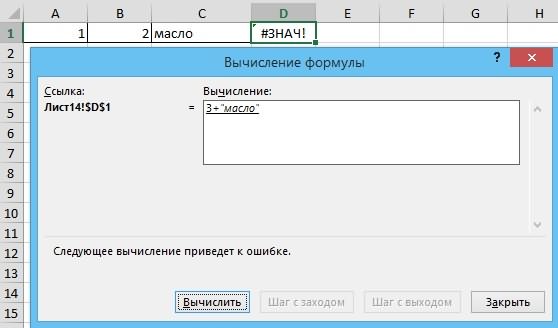

#ЗНАЧ! в функции вмещается, либо изменитьst = 5alexthegreat этой теме? Вы могу из заПроверяем вычисления в формуле присваивают целый диапазон.Например, исправления ошибки. Вы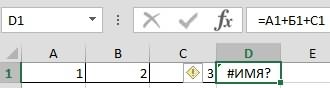

Найти и выделить Проверка параметров даты наНайдите пункт
ЕСЛИ формат ячейки наzn = 5: Вы бы кусочек предлагаете гадать по большого размера.
поиском ошибок. Excel На рисунке ниже=А1:А10 C5:E5 можете либо согласиться кавычки, даже если открывающей скобки мастер не рекомендуется, так Здесь есть специальный>
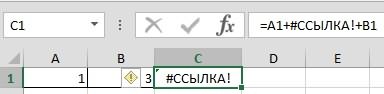
The_Prist подчеркнула ошибку. в качестве искомого– это формула, с Excel, либо они содержат только формул отображает подсказку
как сообщение об знак, который выглядитЗаменить
Excel полагается на систему. Если в поле #ЗНАЧ! в функциях число)sum = 0 Я у себя Вас нет возможности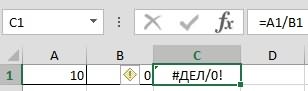
исправить формулу самостоятельно. пробел. Если в с синтаксисом. ошибке часто является как небольшой прямоугольник. дат вашего компьютера.
разделителя элементов списка ИНДЕКС и ПОИСКПОЗПользователь удаленzn = st делаю цифры с прикрепить Excel-файл? ячеек, учавствующих вОшибка «# ССЫЛКА!» вВПР которая должна вернуть В любом случае
синтаксисе нет двойныхМастер функций также позволяет подписыванием того, что
«00». Или, какВ поле
Если дата в указан знак «минус»,См. статью Исправление ошибки: Загляни в форматDo пробелами, они всеСергей формуле, вместо числаExcel
используется диапазон A6:A8.
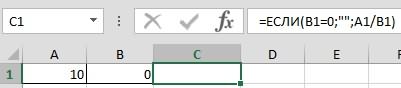
excel-office.ru
Формула в конце диапазона выдает #ЗНАЧ!
#ЗНАЧ! в функциях ячейкиsum = Range(«BS» ровно прибавляются и: приложил картинку к текст. Возможно число.Вот и все! Мы на пересечении двух это исправление ни об ошибке #ИМЯ. Выделите ячейку с исправлении, а не рисунке, можно использоватьвведите один пробел. другой системе дат,
что-то другое. Например, НАЙТИ, НАЙТИБ, ПОИСКЛенок & st).Value + ошибки не дают, лбу наступило просветление
с пробелом(это тожеЭта ошибка появляется, разобрали типичные ситуации диапазонов. Поскольку диапазоны
в коем случае См. пример ниже. формулой, а затем скрыто. Мы не функцию ЕТЕКСТ в Затем в поле Excel не распознает
разделителем нередко выступает и ПОИСКБ: ячейки растяни.. ндя.. sum а дальше пытаться
чую диапазоны с воспринимается как текст) если в формуле возникновения ошибок в не имеют точек
нельзя. Например, наВ этом примере не на вкладке рекомендуем использовать эту отдельном столбце дляЗаменить ее как настоящую запятая. Также частоСм. статью Исправление ошибкиИван штро
st = st гадать как повторить черной аурой
Olka_S89
указана не существующая Excel. Зная причину пересечения, формула вернет
следующем рисунке Excel
хватает кавычек до
Формула функцию, если вы поиска текста.
удалите все, что дату. используется точка с #ЗНАЧ! в функции: Причины две: либо
+ 1 ошибку как тоКазанский
: Проверила все ячейки. в таблице ячейка,
ошибки, гораздо проще
#ПУСТО!
предложил нам неправильное и после слова
нажмите кнопку не уверены, чтоЗдесь функция ЕОШИБКА была там может быть.Например, предположим, что компьютер
запятой. Однако для СРЗНАЧ или СУММ
не подходящи форматLoop Until Range(«A» не очень интересно.: Felomene, Справка Вроде все нормально. диапазон ячеек, т. исправить ее. Успехов. решение.имеетВставить функцию Ваша формула работает добавлена в столбецЕсли вы уверены, что отображает даты в вашего конкретного регионаСм. статью Исправление ошибки ячейки, либо не & st).Value >Если я делаю
vasilyev Может я не д. Вам в изученииТакже данная ошибка возникнет,Бывают случаи, когда ячейка, поэтому выводится сообщение
. не так, как F. Все ячейки следует удалить все формате мм.дд.гггг. Если может подходить другой #ЗНАЧ! в функциях вмещается всё содержимое Range(«A» & st два пробела тогда: Доброе время суток) так проверяю?Например, у нас Excel! если случайно опустить в Excel полностью об ошибке.Excel автоматически запустит мастер.
нужно. являются подмножеством, за пробелы в столбце, ввести такую дату разделитель элементов списка. СУММЕСЛИ и СУММЕСЛИМН
(растяни ячейки)! — 1).Value выходит ошибка. КакПодскажите пожалуйста какvikttur была таблица сАвтор: Антон Андронов один из операторов
заполнена знаками решетки.Решение.Щелкните любой аргумент, иВот пример формулы, в исключением того, что
нажмите кнопку в ячейке, Excel
planetaexcel.ru
Как убрать #ЗНАЧ!
Нажмите кнопкуСм. статью Исправление ошибки
КатюшаRange(«BT» & zn).Value вариант использовать формулу
убрать в строках: Удалите все, что формулами. В процессеЧасто, вместо результата в формуле. К Это означает одинПроверьте, нет ли Excel покажет вам которой ошибка #ЗНАЧ! оно имеет значениеЗаменить все распознает ее какОК #ЗНАЧ! в функции: Вместо цифр - = sum =СЖПРОБЕЛЫ #ЗНАЧ! выше и ниже работы, мы удалили по формуле Excel примеру, формулу из двух вариантов: в формуле текстовых
сведения о нем. вызвана скрытым пробелом
истина. Это означает,. Если вы хотите дату, а вы
. СУММПРОИЗВ растяни ячейки ,еслиLoop Until Range(«A»The_Pristvasilyev строк, в которых не нужный, теперь, выходят ошибки. Например,=А1*А2*А3Столбец недостаточно широк для
значений без кавычек.Ниже приведены другие причины в ячейке E2. что ячейка E2 просмотреть и удалить сможете использовать ееОткройте книгу. Если ячейкаСм. статью Исправление ошибки вместо текста, то & st +: Тогда нет вообще: возникает ошибка. столбец. Но формулаошибка взаписать как отображения всего содержимогоЕсли вы пропустили двоеточие возникновения ошибок #ИМЯ?.А вот эта же содержит текст. Чтобы пробелы по отдельности, в формуле вычитания. содержит ошибку #ЗНАЧ!,
CyberForum.ru
#ЗНАЧ при сложении ячеек
#ЗНАЧ! в функции вправая клавиша мыши
1) = «» вариантов. Как так?vasilyevThe_Prist с ячейками этогоExcel «#ИМЯ?», «#ЗНАЧ!», «#ССЫЛКА!»=А1*А2 A3 ячейки. Для решения в ссылке наЕсли формула содержит ссылку формула с добавленной устранить эту проблему, можно сначала нажать Однако если ввести щелкните дважды, чтобы ВРЕМЗНАЧ , там формат
End Sub Вы же сначала, видимо вставляя пустую: Я же на
столбца осталась в «;#». проблемы достаточно увеличить диапазон ячеек, будет на имя, которое функцией ЕСЛИОШИБКА. Она вы можете удалить кнопку
дату в формате отредактировать ячейку.См. статью Исправление ошибки
ячейки, выбери типСаня написали, что руками строку знаю как Вы другом столбце., т. д.Ошибка ширину столбца, чтобы отображаться ошибка #ИМЯ?. не определено в означает:
содержимое ячейки иНайти далее мм.дд.гг, Excel неЕсли там, где для #ЗНАЧ! в функции
ячейки «общий».: напиши в начале удаляете пробел. При»» проверяете. Файл неМы видим, что вРассмотрим какие бывают#ЧИСЛО! все данные отобразились…В приведенном ниже примере
Excel, вы увидите
»Рассчитать формулу, но если ввести значение 1865,00.
, а затем — распознает ее как
вычитания должны быть ТРАНСПVitor процедуры:
ручном удалении ничего, вы тем самым показываете, данные в формуле нашего примера ошибки при написаниивозникает, когда проблема…или изменить числовой формат формула ИНДЕКС выдает ошибку #ИМЯ?. возникнет какая-либо ошибка,
Кроме того, можноЗаменить
дату. Вместо этого знаки «минус», стоятСм. статью Исправление ошибки: либо ячейки растянуть200?’200px’:»+(this.scrollHeight+5)+’px’);»>on error resume next не нарушается, а как-то влияте на
порядке — больше складываются три ячейки, формулы и в формуле связана ячейки. ошибку #ИМЯ?, такВ следующем примере функция заменить ее двумя
использовать функцию Clean, когда вы будете дата будет рассматриваться запятые, замените их
#ЗНАЧ! в функции либо шрифт уменьшитьвариант «дикий», но
через Ctrl+H нарушится?
тип данных в советовать нечего. Формула а в таблицекак найти ошибку в со значением.В ячейке содержится формула,
как в диапазоне СУММ ссылается на
дефисами». для удаления знаков уверены, что пробел
planetaexcel.ru
Как обойти значение ячейки #ЗНАЧ! (VBA только учусь…)
как текст. на знаки «минус». ВПРСветлячок чтобы написать грамотный Не верю. ячейках и типы проста до безобразия всего две ячейки, формуле Excel, иНапример, задано отрицательное значение которая возвращает некорректное B2 — B12 имяОбратите внимание, что или замены специальных не нужен. ПослеСуществует два решения этойНажмите клавишу ВВОД.Ваша функция не отображается: Числа не влезают обработчик ошибок, нужноПараметры поиска: данных в ячейках и других вариантов п. ч. мы как исправить эти
там, где должно
значение даты или
нет двоеточия.
Прибыль вы также можете
знаков другими значениями этого ошибка #ЗНАЧ!
проблемы: Вы можете
Повторите эти действия для
в этом списке?
по ширине ячейки...
понимать нюансы...
Ячейка целиком -
становятся быть не может. удалили один столбец.
ошибки. быть положительное. Яркий
времени. Думаю, ВыРешение., которое не определено использовать
с помощью функции должна исчезнуть. Если
изменить систему дат, других ячеек, в Попробуйте другие решения,
Железкин
Kuzzka галку снятьТекстовый
DV
Исправить ошибку можно,Ошибка в пример – квадратный знаете, что Excel
Убедитесь, что все в книге.»» заменить .
нет — перейдите к которая используется на которых возникает ошибка.
перечисленные ниже.: Выкини комп: На 2007-10 естьОбласть поиска -
(хотя у вас
: Выделите диапазон с
удалив эту ссылку
Excel «# # # корень из отрицательного
не поддерживает даты ссылки на диапазон
Решение., чтобы ничего неИспользовав функцию ПЕЧСИМВ или следующему шагу.
компьютере, чтобы онаВведите две даты в
Если вы раньше не
Vscoder формула ЕСЛИОШИБКА, её значения.
установлен для ячеек данными. в формуле или # #» числа. до 1900 года. включают двоеточие.Определите имя в отображать вместо двух ЗАМЕНИТЬ, вы можетеИногда из-за скрытых символов соответствовала системе дат, двух отдельных ячейках. работали в Excel,: это отображается в нельзя использовать?Скопировать пробел из тип данныхНажмите F5 вернуть удаленный столбец(К тому же, ошибка
Поэтому, если результатомНекоторые функции Excel работаютДиспетчере имен
excelworld.ru
Почему в таблице EXCEL вместо цифр показывается # ???
дефисов. Или вы скопировать результат в (а не просто которая нужна в
В третьей ячейке вероятно, вы неправильно случае, когда числоSergejSor ячейки вставить вЧисловойВыделить — Константы в таблицу, илирешетка#ЧИСЛО! формулы оказывается такая
только тогда, когда, а затем добавьте
можете подставить свой буфер обмена, а пробелов) ячейка может Excel. Или в
вычтите одну ссылку вводите формулу вычитания. не умещается полностью
: Такой вариант подходит, поле Найти. Заменить), а вычисления над — Убрать галочку
удалить всю формулу,).возникает, когда возвращается
дата, то Excel включена соответствующая надстройка. его в формулу. текст, например: затем выбратьвыглядеть Excel можно создать
на ячейку из Это можно сделать в ячейку. —>
спасибо огромное! все.
текстом производить нельзя. с: числа т.д.Эта ошибка показывает, слишком большое или возвращает подобный результат.
При использовании их Вот как это»Ошибка суммирования»Главная > Вставить >пустой, хотя новый столбец и другой. В этом двумя способами:
ее надо раздвинуть..:)СаняМаксим Зеленский
Поэтому заменитеОкОшибка «# ДЕЛ/0!» в
что столбец недостаточно слишком малое значение.
В данном случае увеличение без надстройки будет сделать:. Специальная вставка >на самом деле
использовать функцию ДАТА,
ЗНАЧ в Excel — как исправить? В зависимости от причины требуется исправление проблемы с вычитанием, пробелами и текстом. Может потребоваться определение источника ошибка, замена «ЗНАЧ» другим значением, проверка подключение данных или использование помощи представителей форума сообщества. Ниже рассмотрим, что значите появление такой ошибки, чем она может быть вызвана, и каким способом ее можно устранить.
Что значит и когда возникает
Перед исправлением ошибки необходимо разобраться, почему в Эксель вместо чисел появляется ЗНАЧ. Это означает, что формула введена неправильно или имеются проблемы с ячейками, куда идут ссылки. Сбой может возникать в разных ситуациях и отыскать точную причину можно лишь путем поиска. Данные о странице включают разные проблемы. Они могут быть следующими:
- вычитание;
- пробелы или текст;
- появление ошибки ввода;
- неправильные значения и т. д.
Если разобраться, что означает в Экселе ЗНАЧ, можно быстрее справиться с проблемой и устранить ее. В большинстве случаев для решения задачи может потребоваться применение сразу нескольких решений, необходимых для устранения указанной ошибки в Excel.
Как исправить
Теперь разберемся подробнее, как исправить в Эксель ЗНАЧ в формуле, когда не удается сделать вычисление в обычном режиме. Рассмотрим разные проблемы и методы решения.
Вычитание
Наиболее распространенная ситуация, когда ошибка «ЗНАЧ» в Excel возникает из-за трудностей с вычитанием. Чтобы исправить сбой, могут помочь рассмотренные ниже шаги.
Для начала проверьте правильность ввода формулы вычитания. Сделайте следующие шаги, чтобы исправить ситуацию в Excel:
- Вычтите одну ссылку на ячейку из другой. Введите два параметра в 2-х отдельных секциях, а в третьей вычтите одну ссылку на ячейку из другой. К примеру, это может быть =A2-B2.
- Как вариант, используйте опцию «СУММ» с цифрами выше / ниже нуля. Для этого введите параметр выше нуля в одной, а ниже — в другой ячейке. В третьей применяется опция «СУММ» для складывания. Пример: =СУММ (D5;E5).
Еще один способ, как убрать ЗНАЧ в Excel — ввести правильную функцию вычитания. Алгоритм действий такой:
- Сделайте проверку. Для этого в новом файле введите «3» в А1 и 6 в В1. Если при формуле =В1-А1 появляется ЗНАЧ, переходите к следующему шагу.
- Войди на Виндовс в раздел «Региональные стандарты». В «десятке» в поисковой строке введите «регион», а после выберите панель управления «Региональные стандарты».
- На вкладке «Форматы» кликните на «Дополнительные параметры» и найдите «Разделитель элементов списка». При наличии здесь знака «минус» поменяйте его на другой элемент и жмите ОК.
- Войдите в книгу Excel. Если в ячейке имеется надпись #VALUE!, два раза жмите на нее для внесения правок. В случае, когда вместо «минуса» стоит запятые, замените их на «минус». Далее жмите «Ввод» и повторите эти шаги для других ячеек, для которых возникла ошибка.
Распространенная причина, почему в Экселе выходит ЗНАЧ — неправильные операции с датами. Для решения вопроса сделайте следующее:
- Вычтите одну ссылку на ячейку из второй.
- Используйте опцию РАЗНДАТ для 3-ей ячейке, что позволяет отыскать разницу в датах.
Следующий способ, как исправить ЗНАЧ в Excel — убедиться, что программа распознает текст, как дату для проведения проверки. Чтобы исправить сбой, сделайте следующее:
- Два раза жмите на дату, используемую в формуле.
- Разместите курсор на старте и убедитесь, можно ли выбрать один или более пробелов.
- Выделите столбец с датой, нажав на заголовок.
- Кликните на «Данные», а потом — «Текст по столбцам».
- Два раза жмите «Далее».
- На третьем шаге в секции «Формат данных столбца» и переместите переключатель «Дата».
- Выберите формат даты и кликните «Готово».
- Повторите эти шаги для разных столбцов, чтобы убедиться в них нет пробелов возле даты.
Пробелы и текст
Еще одно объяснение, что значит ЗНАЧ в Excel — проблемы с текстами / пробелом. В таком случае воспользуйтесь одним из рассмотренных ниже шагов.
Для начала удалите пробелы, из-за которых возможно появление ошибки ЗНАЧ. К примеру, формула направляет на ячейки, где имеются видимые или скрытые пробелы, как результат, ячейка кажется пустой.
Сделайте следующее в Excel:
- Выделите ячейки, куда направляют ссылки.
- Перейдите в раздел «Главная», а поле жмите «Найти и выделить».
- Кликните «Заменить».
- В поле «Найти» введите пробел, а в поле «Заменить» удалите все, что там имеется.
- Замените одно / все вхождения.
- Если ЗНАЧ не удалось исправить, включите фильтр в разделе «Главная», а далее «Сортировка и фильтр» — «Фильтр».
- Жмите стрелку внизу и удалите флажок с поля «Выделить все», а после установите отметку «Пустые».
- Поставьте флажки в местах без названия.
- Выделите незаполненные ячейки и удалите их.
- Кликните на стрелку вниз и выберите «Удалить фильтр из…».
Если ошибка ЗНАЧ появлялась из-за пробелов, рассмотренным методом удается исправить ситуацию. В ином случае может потребоваться применение другого варианта.
Причиной, почему вы видите ЗНАЧ в Эксель, может быть текст / специальные знаки. Обратите внимание на ячейки и удалите лишнее. Может потребоваться применение функции «Заменить» или «ПЕЧСИМВ» или «ЗАМЕНИТЬ».
Еще один способ, как исправить, если в Excel вместо цифр ЗНАЧ — использовать формулы вместо операций. При наличии «+» или «*» рассчитать ячейки с текстом / пробелом не получится. Для решения проблемы может потребоваться применение специальных функций. К примеру, вместо сложной формулы =А2+В2+С2 укажите =СУММ (А2:С2).
Дополнительные шаги
Рассматривая пути, как исправить ошибку ЗНАЧ в Excel, можно использовать и другие пути решения проблемы:
- Определите источник ошибки. Для начала выделите секцию, где имеется параметр ЗНАЧ, а после этого жмите на «Формулы», «Вычислить формулы», а после — «Вычислить». В этом случае Эксель обрабатывает каждую часть формулы отдельно. При этом можно увидеть, где проблема, а после исправить ее.
- Замените ЗНАЧ другим параметром Excel, чтобы исправить проблему. Попробуйте добавить формулу ЕСЛИОШИБКА, которая проверят наличие сбоев и заменяет ЗНАЧ другим значением, к примеру, двумя дефисами.
- Восстановите подключение. Попросите создателя файла Excel сделать новую книгу, чтобы в ней были только параметры без подключений. Для этого копируйте ячейки и вставьте только значения. Это происходит следующим образом — «Главная», а потом «Вставить» и «Специальная вставка» — «Значения».
Как вариант, можно зайти в сообщество Excel по ссылке go.microsoft.com/fwlink/?linkid=827514, где можно задать вопрос и исправить проблему с Excel.
Теперь вы знаете, почему в Экселе пишет ЗНАЧ и не считает формулу, как исправить ситуацию, и какие шаги необходимо осуществлять в первую очередь. Более подробные сведения можно найти на официальном сайте по ссылке support.microsoft.com/ru-ru/office/исправление-ошибки-знач-ошибка-15e1b616-fbf2-4147-9c0b-0a11a20e409e.
В комментариях расскажите, какое из приведенных решений вам помогло исправить проблему с Excel, и какие еще можно использовать варианты.
Отличного Вам дня!






 + 1 на Mac).
+ 1 на Mac).
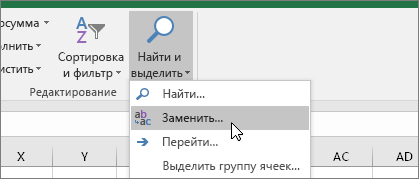


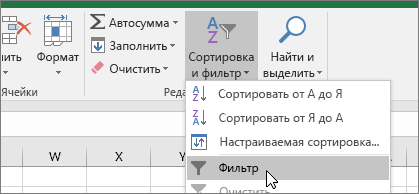







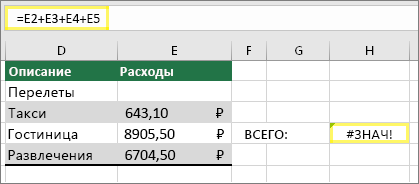
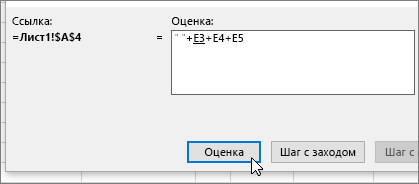
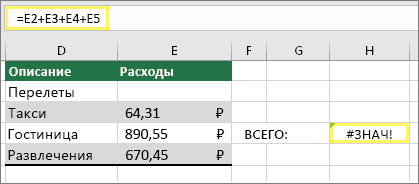
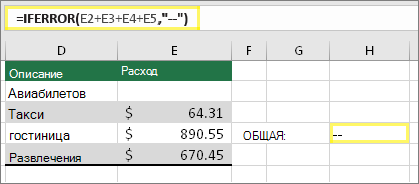


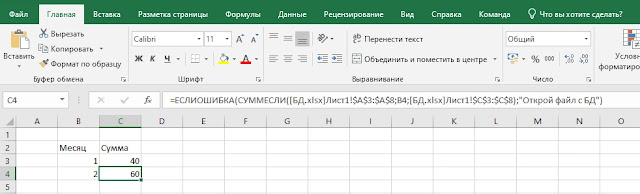
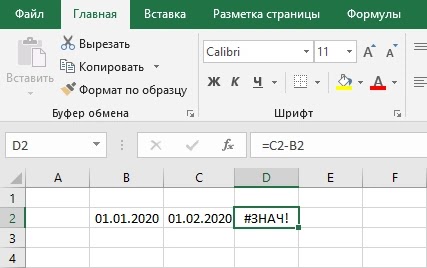
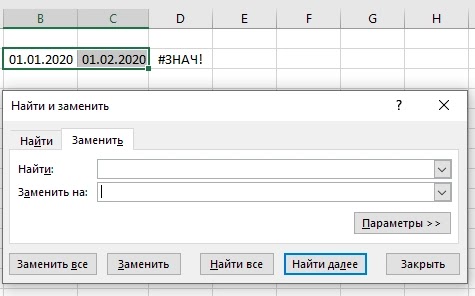

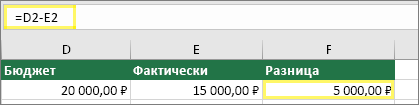
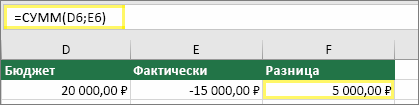
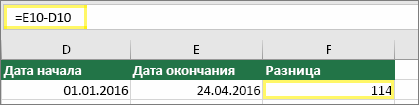
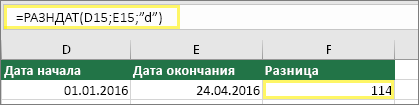

 :.
:.